Είχα διαβάσει μια απάντηση σου σχετικά με αυτό το ερώτημα αλλά επειδή έχουν γίνει κάποιες αλλαγές στο Facebook δεν ισχύουν ακόμα αυτά που γραφείς.
Αν μπορείς βοήθησε με γιατί νομίζω πως κάποιος μπαίνει στο Facebook μου.
Η απάντηση του Michel:
Μπορεί πολλές φορές να έχω κατακρίνει το Facebook για τις πολύ συχνές αλλαγές που κάνει στην εμφάνιση του με αποτέλεσμα να μπερδεύει τους χρήστες του, σε αυτή την περίπτωση όμως τα πράγματα είναι κάπως διαφορετικά.
Το βοήθημα στο οποίο αναφέρεσαι, έχει γραφτεί στο μακρινό πλέον 2010, οπόταν είναι λογικό κάποια πράγματα να έχουν αλλάξει από τότε. Σε ευχαριστώ για την ευκαιρία που μου δίνεις να απαντήσω ξανά στο συγκεκριμένο ερώτημα και να εμπλουτίσω την απάντηση με πιο «φρέσκες» πληροφορίες.
Η αλήθεια είναι πως εξακολουθεί ακόμη να υπάρχει ο τρόπος με τον οποίο μπορούμε να διαπιστώσουμε αν κάποιος μπαίνει εν άγνοια μας στον λογαριασμό μας στο Facebook. Μάλιστα, είναι τόσο εύκολο να τον πιάσουμε, ακριβώς έτσι που ένα ποντίκι πέφτει στην παγίδα.
Πως θα το κάνουμε;
Το «μυστικό» ονομάζεται «ειδοποιήσεις σύνδεσης», μια επιλογή, την οποία οι περισσότεροι χρήστες έχουν απενεργοποιημένη, κυρίως λόγο άγνοιας, αφού είναι προ επιλογής απενεργοποιημένη από το ίδιο το Facebook. Εν ολίγης, θα πρέπει ο ίδιος ο χρήστης σκόπιμα να την ενεργοποιήσει πράγμα λίγο δύσκολο για κάποιον ο οποίος δεν έχει ψάξει καλά για την συγκεκριμένη ρύθμιση.
Τι κάνει όμως αυτή η ρύθμιση όταν είναι ενεργοποιημένη;
Η «δουλειά» της είναι πολύ απλή. Μας ενημερώνει πότε κάποιος μπαίνει στον λογαριασμό μας. Βέβαια, για να μην σημάνει «άκυρος συναγερμός» και να ειδοποιούμαστε συνεχώς και για τις δικές μας εισόδους, θέτουμε τον υπολογιστή, την ταμπλέτα μας ή και το κινητό μας στις «γνωστές συσκευές» (αναγνωρισμένες συσκευές σύμφωνα με την ορολογία στο Facebook), έτσι ώστε να μην ειδοποιούμαστε όταν μπαίνουμε εμείς από αυτές τις συσκευές. Μόλις όμως προσπαθήσει κάποιος άγνωστος να εισέλθει από μια άλλη, μη-αναγνωρισμένη συσκευή, τότε θα πέσει σαν το ποντίκι στη φάκα.
Ας δούμε λοιπόν πρώτα πως θα ενεργοποιήσουμε τις «ειδοποιήσεις σύνδεσης» και στην συνέχεια θα εξηγήσουμε πως θα περάσουμε τις συσκευές μας στις αναγνωρισμένες συσκευές. Τέλος, θα δούμε ένα παράδειγμα των ειδοποιήσεων που θα λαμβάνουμε από το Facebook σε περιπτώσεις.. «κόκκινου συναγερμού».
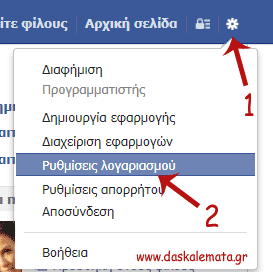
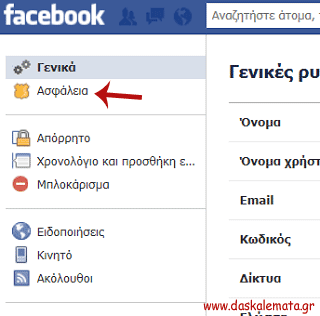
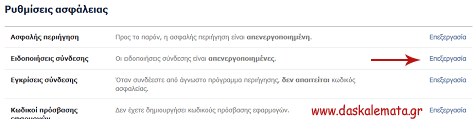
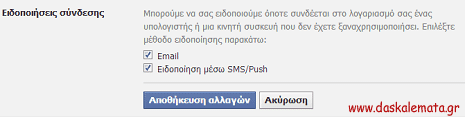
Έχουμε φτάσει στα μισά της πορείας μας. Έχουμε δηλαδή ενεργοποιήσει τις ειδοποιήσεις για κάθε μια άγνωστη συσκευή που εισέρχεται στον λογαριασμό μας.
Την επόμενη φορά που θα συνδεθούμε στον λογαριασμό μας, θα μας ζητήσει να καταχωρήσουμε την συσκευή μας, αλλά και θα μας ειδοποιήσει για αυτή την είσοδο, αφού μέχρι στιγμής, η συγκεκριμένη συσκευή είναι «μη αναγνωρισμένη».
Άρα αποσυνδεόμαστε από το λογαριασμό μας και μπαίνουμε ξανά, για να το δοκιμάσουμε!
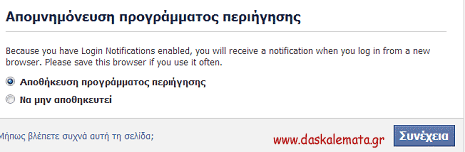
Ακολούθως με κατευθύνει κανονικά στο προφίλ μου.
Σε αυτό το σημείο θα πρέπει να αναφέρω πως στο σημείο που μου ζητήθηκε να αποθηκευτεί ή όχι το πρόγραμμα περιήγησης, η ειδοποίηση για σύνδεση μιας «μη αναγνωρισμένης συσκευής» είχε ήδη φτάσει τόσο στο email μου, όσο και στο κινητό μου. Ο λόγος είναι απλός και είναι το ότι η συσκευή δεν ήταν επαληθευμένη μέχρι εκείνη την στιγμή. Δηλαδή, η ειδοποίηση «φεύγει» ακριβώς εκείνη την στιγμή που εμφανίζεται η συγκεκριμένη οθόνη. Την επόμενη φορά που θα συνδεθώ από το ίδιο μηχάνημα και με το ίδιο πρόγραμμα περιήγησης δεν θα ειδοποιηθώ ξανά αφού θα με κατευθύνει απευθείας στο προφίλ μου.
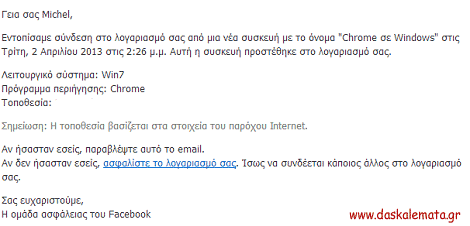

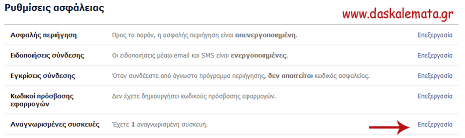

Τώρα λοιπόν ξέρεις τι να κοιτάζεις για να εντοπίσεις μια ύποπτη δραστηριότητα στο λογαριασμό σου.
Ελπίζω να σε βοήθησα.
